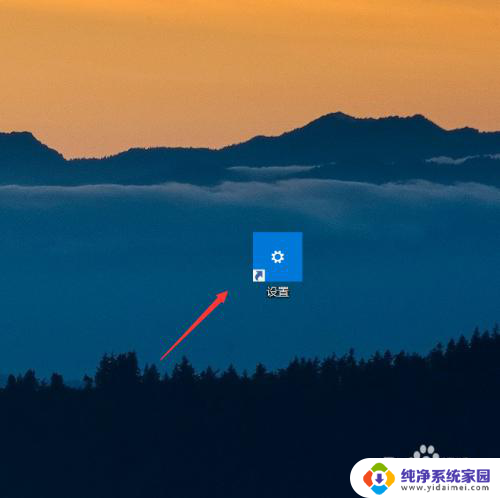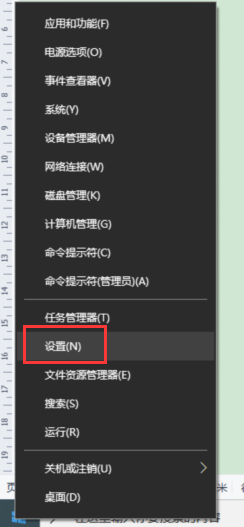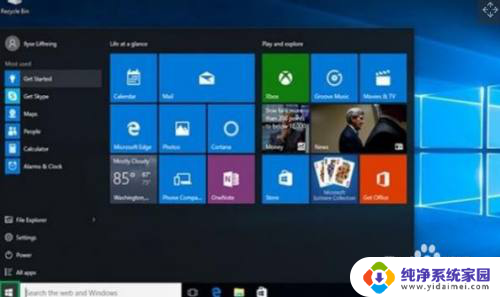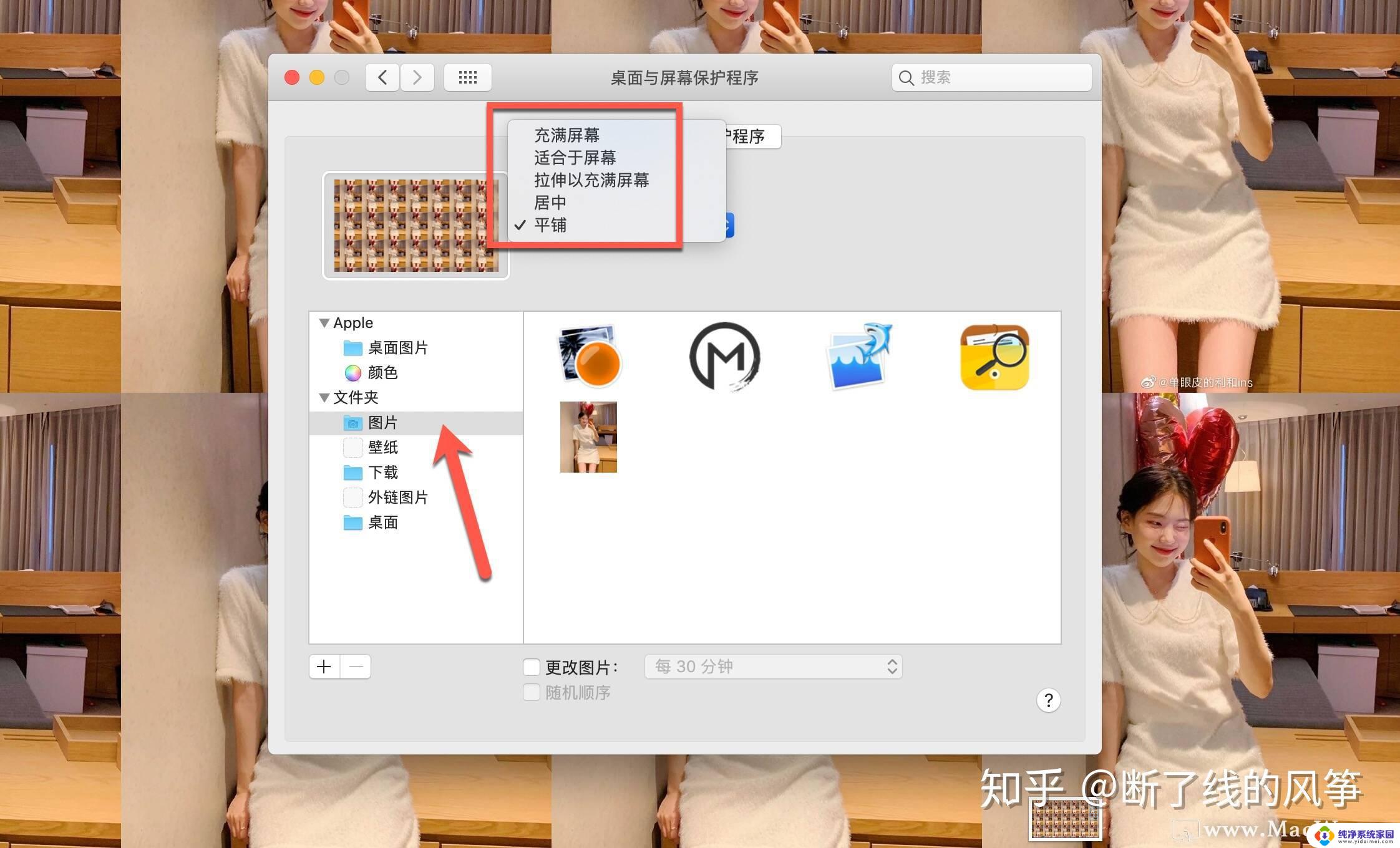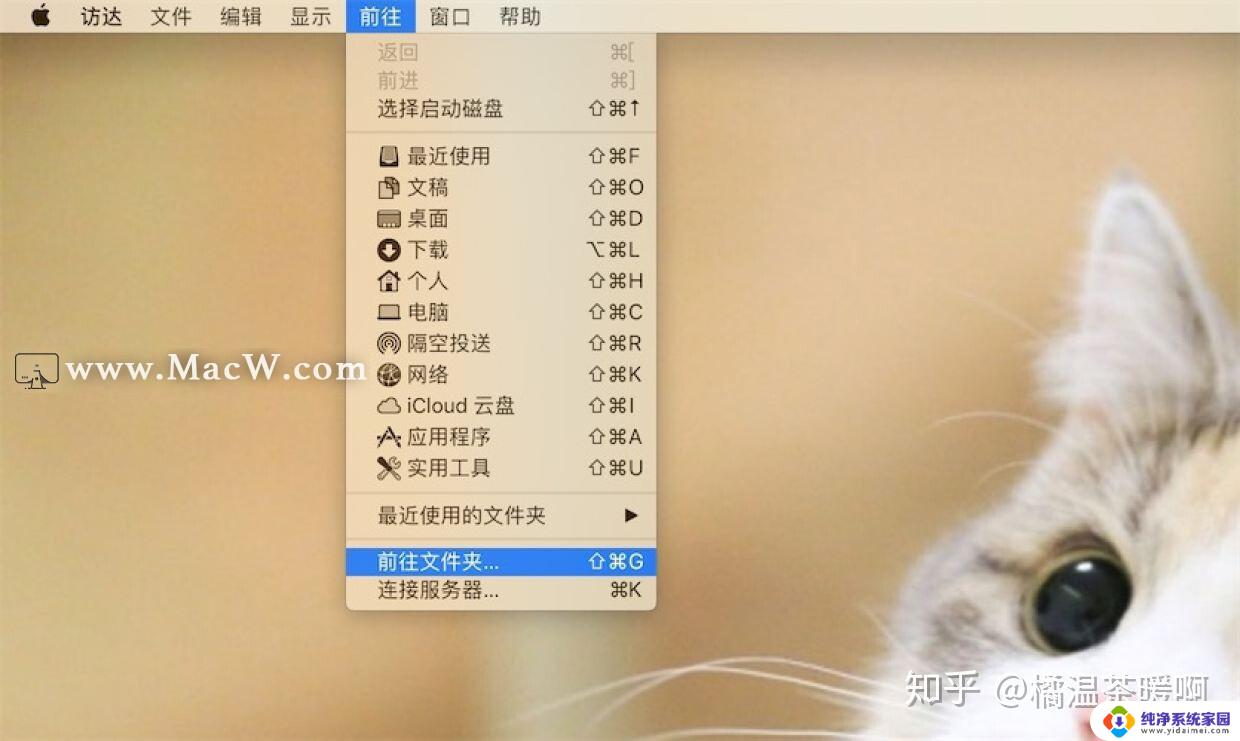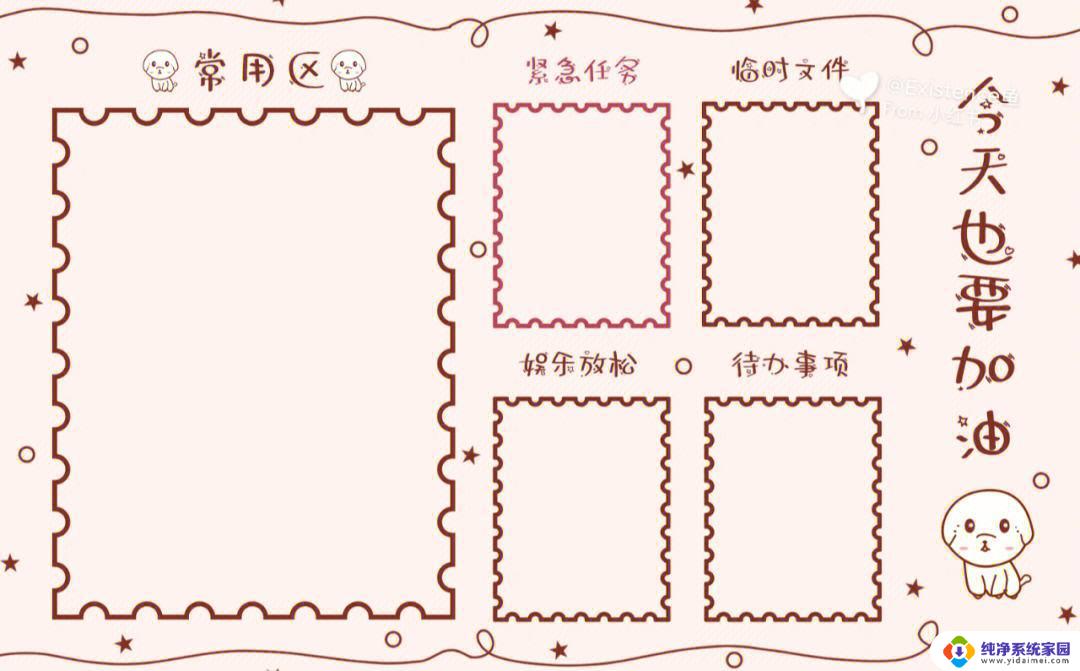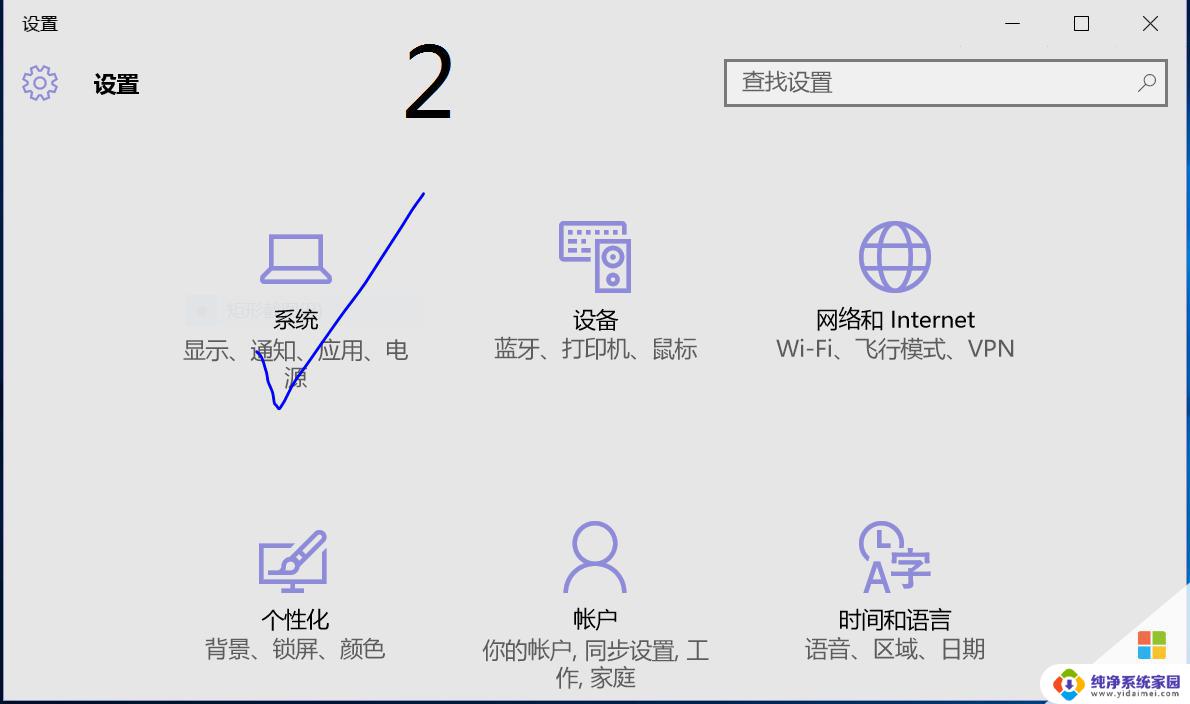电脑桌面幻灯片怎么关闭 Win10桌面背景幻灯片放映暂停方法
更新时间:2024-03-24 17:37:09作者:xiaoliu
在使用Win10系统时,我们经常会遇到桌面背景幻灯片自动播放的情况,有时候我们可能并不希望它一直在播放,如何关闭桌面背景幻灯片的播放呢?在Win10系统中,我们可以通过简单的操作来关闭桌面背景幻灯片的播放,让桌面保持静态状态。接下来我们就来看一下Win10桌面背景幻灯片的关闭方法。
具体步骤:
1.开始按钮右键,打开【运行】。
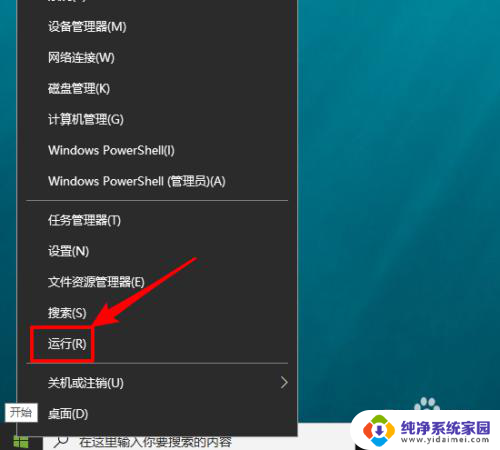
2.输入powercfg.cpl,打开电源选项。
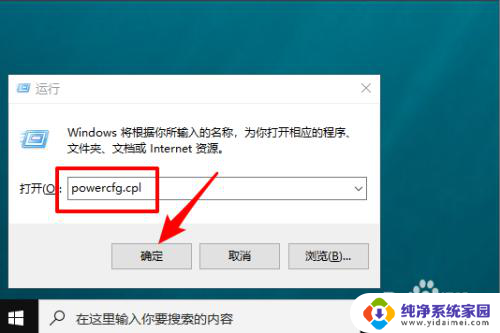
3.【电源选项】中点【选择关闭显示器的时间】。
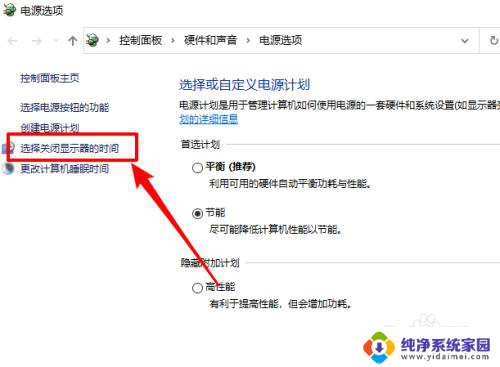
4.点【更改高级电源设置】。
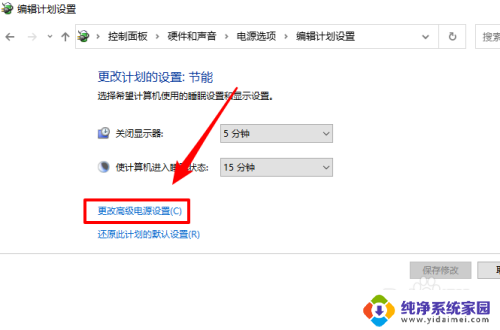
5.先点下拉按钮选择要设置的电源计划。
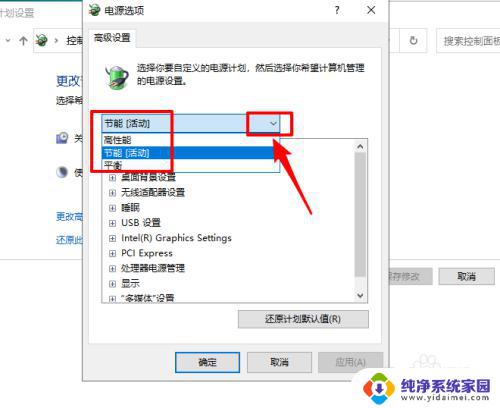
6.找到【桌面背景设置】-【放映幻灯片】,点下拉按钮。设置为【暂停】。
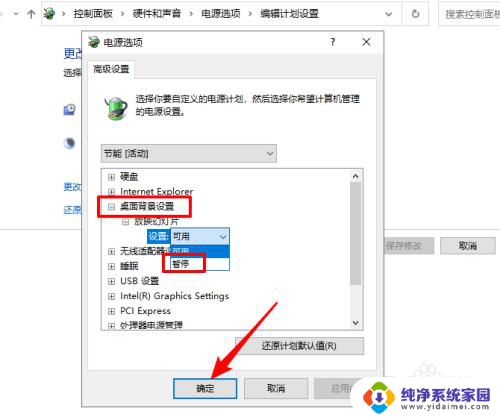
以上就是电脑桌面幻灯片如何关闭的全部内容,如果你遇到这种问题,可以尝试根据以上方法解决,希望对大家有所帮助。